Modèle de boîte CSS expliqué : Guide visuel et éditeur en ligne
Avez-vous déjà eu du mal avec des mises en page web où les éléments ne se positionnent pas correctement ? Le coupable est souvent une mauvaise compréhension du modèle de boîte CSS, concept fondamental de la conception web. Il régit la manière dont chaque élément HTML est rendu à l'écran, définissant l'espace qu'il occupe. Comment prévisualiser une page HTML avec un espacement parfait dépend entièrement de la maîtrise de ce principe. Ce guide décomposera visuellement les composants du modèle de boîte — contenu, padding, bordure et marge — pour transformer la confusion en clarté. Mieux encore, vous apprendrez à utiliser un éditeur HTML en ligne pour visualiser ces concepts en action, instantanément.
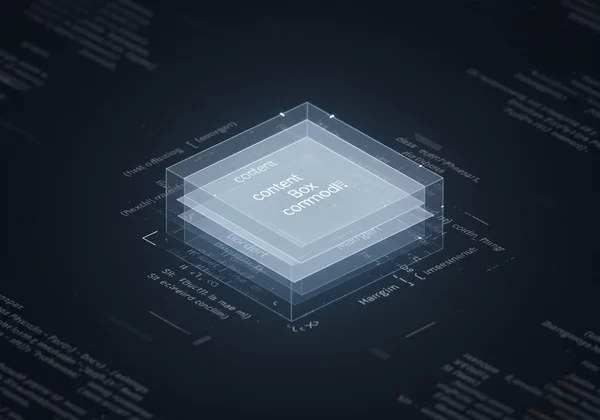
Comprendre les composants fondamentaux du modèle de boîte CSS
Chaque élément de votre page web est une boîte rectangulaire. Cette boîte est composée de quatre couches distinctes, empilées de l'intérieur vers l'extérieur. Comprendre chaque couche est la première étape vers des mises en page web prévisibles et professionnelles. Pensez-y comme à une image encadrée : vous avez l'image elle-même, le passe-partout autour, le cadre, et l'espace entre celui-ci et les autres images sur le mur.
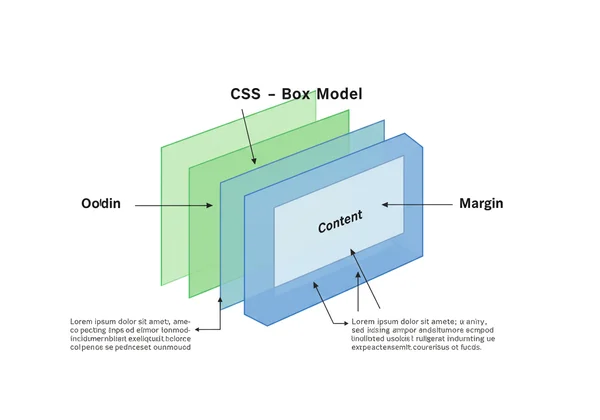
La zone de contenu : le cœur de votre élément
Au centre de la boîte se trouve le cœur de l'élément : la zone de contenu. C'est là qu'apparaissent votre texte, vos images, vos vidéos ou vos autres médias. Les dimensions de cette zone sont définies par les propriétés width et height dans votre CSS. Par exemple, si vous définissez width: 300px; pour une <div>, vous définissez la largeur de cette boîte de contenu. Toutes les autres couches sont ajoutées autour de cette partie centrale.
Padding : espace intérieur et respiration visuelle
La couche suivante est le padding. Le padding est l'espace transparent entre la zone de contenu et la bordure de l'élément. Son objectif principal est de fournir une respiration visuelle, empêchant votre contenu d'être collé au bord de son conteneur. Vous pouvez contrôler le padding sur les quatre côtés en utilisant des propriétés comme padding-top, padding-right, padding-bottom, padding-left, ou la propriété raccourcie padding. Augmenter le padding rend l'élément visuellement plus grand de l'intérieur.
Bordure : le contour entre le padding et la marge
La bordure est le cadre visible qui entoure le contenu et le padding. Elle agit comme la limite de votre élément. Vous avez un contrôle précis sur son apparence, y compris son épaisseur (border-width), son style (border-style — par exemple, solid, dotted, dashed) et sa couleur (border-color). La bordure est un composant clé dans le dimensionnement des éléments, car son épaisseur contribue aux dimensions globales de la boîte.
Marge : espace extérieur et séparation des éléments
La dernière couche, la plus externe, est la marge. C'est l'espace transparent à l'extérieur de la bordure. Le rôle de la marge est de créer une distance entre un élément et ses voisins, assurant une séparation correcte des éléments. Si vous souhaitez éloigner deux éléments <div> l'un de l'autre, vous augmenterez leurs marges. Contrairement au padding, les marges peuvent parfois se "replier" (collapsing margins) lorsque deux marges verticales se rencontrent, un comportement important à comprendre pour les mises en page complexes. Vous pouvez expérimenter cet effet en utilisant une visionneuse HTML en ligne.
Content-Box vs. Border-Box : Démystifier le dimensionnement CSS
L'une des sources de frustration les plus courantes pour les développeurs qui apprennent le CSS est la façon dont la taille totale d'un élément est calculée. Cela est contrôlé par la propriété box-sizing, qui possède deux valeurs principales qui modifient fondamentalement le comportement du modèle de boîte.
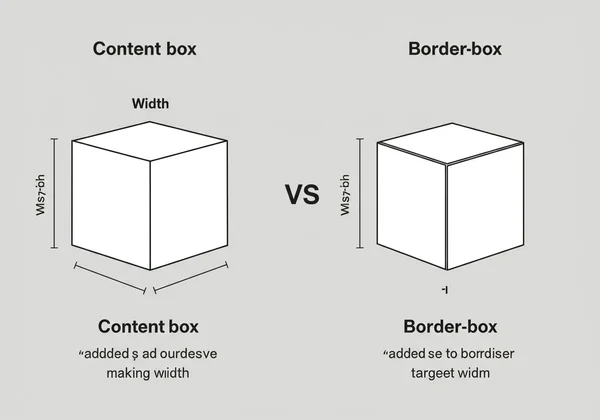
Le modèle de boîte standard : content-box expliqué
Par défaut, tous les éléments utilisent box-sizing: content-box;. Dans ce modèle de boîte standard, lorsque vous définissez la width et la height d'un élément, ces dimensions s'appliquent uniquement à la zone de contenu. Le padding et la bordure sont ensuite ajoutés en plus de cette largeur et de cette hauteur.
Par exemple, si vous avez :
.my-box {
width: 200px;
padding: 20px;
border: 10px solid black;
}
La largeur totale rendue de .my-box sera de 260px (200px de contenu + 20px de padding gauche + 20px de padding droit + 10px de bordure gauche + 10px de bordure droite). Ce comportement additif peut rendre les calculs de mise en page complexes et peu intuitifs.
Le modèle de boîte intuitif : border-box expliqué
Une approche beaucoup plus prévisible est box-sizing: border-box;. Dans ce modèle de boîte intuitif, la width et la height que vous définissez représentent les dimensions totales de l'élément, y compris le padding et la bordure. Le navigateur soustrait automatiquement l'épaisseur du padding et de la bordure de la zone de contenu.
En utilisant le même exemple avec border-box :
.my-box {
box-sizing: border-box;
width: 200px;
padding: 20px;
border: 10px solid black;
}
La largeur totale rendue de .my-box est exactement de 200px, comme spécifié. La zone de contenu à l'intérieur se réduira automatiquement à 140px pour s'adapter au padding et à la bordure. Cela rend la création de systèmes de grille et de designs responsifs beaucoup plus facile.
Quand utiliser chacun : choisir la bonne propriété box-sizing
Pour le développement web moderne, il est presque toujours recommandé de définir box-sizing: border-box; globalement. Cela crée un système de mise en page plus cohérent et gérable. De nombreux développeurs ajoutent la réinitialisation CSS suivante en haut de leur feuille de style pour appliquer ce comportement à chaque élément :
*,
*::before,
*::after {
box-sizing: border-box;
}
Cette règle simple simplifie l'ensemble du processus de développement en garantissant que les dimensions que vous définissez pour un élément sont bien celles que vous voyez à l'écran. Vous pouvez tester ce code maintenant pour voir la différence spectaculaire qu'il fait.
Appliquer le modèle de boîte : Marge vs. Padding en pratique
Connaître la différence entre la marge et le padding est crucial pour un contrôle précis de vos mises en page. Bien que les deux créent de l'espace, ils le font avec des intentions et des effets différents.
Maîtriser l'espace : quand utiliser la marge, quand utiliser le padding
Voici une règle simple pour maîtriser l'espace :
- Utilisez le padding lorsque vous souhaitez augmenter l'espace à l'intérieur de la bordure d'un élément. Un bon exemple est un bouton : vous ajoutez du padding pour créer de l'espace entre le texte du bouton et sa bordure, ce qui le rend plus équilibré et cliquable. La couleur de fond de l'élément s'étendra dans la zone de padding.
- Utilisez la marge lorsque vous souhaitez augmenter l'espace entre un élément et d'autres éléments de la page. Si vous souhaitez éloigner un titre du paragraphe qui le suit, vous ajouterez
margin-bottomau titre oumargin-topau paragraphe.
Problèmes courants du modèle de boîte et conseils de débogage
Un problème courant est le "repliement des marges" (margin collapsing), où les marges supérieure et inférieure d'éléments de niveau bloc adjacents se combinent en une seule marge. Par exemple, si un élément a margin-bottom: 20px et le suivant a margin-top: 30px, l'espace entre eux sera de 30px, et non de 50px. Bien que ce soit un comportement intentionnel, cela peut être déroutant. Un autre problème est le débordement des éléments de leurs conteneurs lors de l'utilisation du modèle par défaut content-box. Pour le débogage CSS de problèmes comme ceux-ci, un éditeur HTML en ligne fournit un environnement isolé où vous pouvez isoler le code problématique et tester rapidement des solutions.
Visualiser vos mises en page CSS avec Html Viewer
La théorie est importante, mais la meilleure façon de vraiment comprendre le modèle de boîte CSS est de le visualiser. C'est là qu'un outil de visualisation en temps réel devient inestimable. Avec Html Viewer, vous pouvez modifier votre code et voir l'impact de chaque changement instantanément, sans aucune configuration complexe.
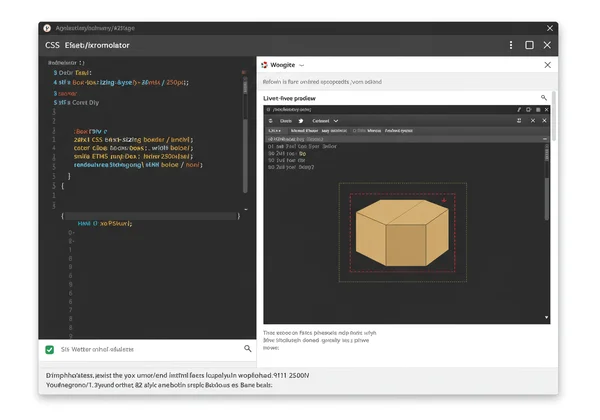
Pas à pas : Utiliser Html Viewer pour expérimenter le modèle de boîte
Expérimentons avec le modèle de boîte. C'est incroyablement simple :
- Accédez à notre outil de prévisualisation instantanée sur notre site.
- Collez le code HTML et CSS suivant dans le panneau de l'éditeur :
<style> .box { box-sizing: border-box; width: 250px; height: 150px; padding: 20px; border: 5px solid #007BFF; margin: 30px; background-color: #E9ECEF; } </style> <div class="box"> Ceci est mon contenu. </div> - Dans l'éditeur, modifiez la valeur de
paddingde20pxà40px. Observez la zone de contenu se réduire dans le panneau de prévisualisation en direct, tandis que la taille globale de la boîte reste de 250px de large. - Maintenant, modifiez la
marginde30pxà50px. Remarquez comment la boîte s'éloigne davantage des bords de la zone de prévisualisation.
Retour instantané : la puissance de la prévisualisation en temps réel pour l'apprentissage du CSS
Cette boucle de rétroaction immédiate est ce qui rend des outils comme notre éditeur en ligne si puissants pour l'apprentissage. Au lieu de sauvegarder un fichier, de passer à un navigateur et de rafraîchir la page, vous voyez le résultat de votre code au fur et à mesure que vous le tapez. Cette prévisualisation en temps réel aide à solidifier des concepts comme le modèle de boîte en créant un lien direct et visuel entre vos propriétés CSS et le rendu à l'écran. Elle transforme les règles abstraites en résultats tangibles, accélérant votre parcours de débutant à développeur confiant.
Maîtrisez le modèle de boîte CSS : votre chemin vers des mises en page parfaites
Le modèle de boîte CSS n'est pas seulement une fonctionnalité du CSS ; c'est le fondement même de la mise en page web. En comprenant comment le contenu, le padding, la bordure et la marge fonctionnent ensemble, et en tirant parti de la puissance de box-sizing: border-box;, vous obtenez un contrôle total sur l'espacement et le positionnement de vos éléments. La clé de la maîtrise est la pratique, et il n'y a pas de meilleure façon de pratiquer qu'avec un outil qui fournit un retour visuel instantané.
Prêt à arrêter de lutter avec vos mises en page et à commencer à construire avec confiance ? Visitez Html Viewer pour commencer à pratiquer dès aujourd'hui et transformer la théorie CSS en réalité de conception.
Questions fréquemment posées sur le modèle de boîte CSS et les outils en ligne
Qu'est-ce que le modèle de boîte CSS et pourquoi est-il important ? Le modèle de boîte CSS est une norme web qui traite chaque élément HTML comme une boîte rectangulaire. Cette boîte se compose de quatre parties : le contenu, le padding, la bordure et la marge. Il est d'une importance capitale car il définit la taille, l'espacement et la disposition des éléments sur une page web, formant la base de toute conception basée sur le CSS.
Comment box-sizing: border-box; simplifie-t-il les mises en page CSS ?
La propriété box-sizing: border-box; simplifie les mises en page en rendant les dimensions d'un élément plus prévisibles. Lorsque vous définissez la largeur et la hauteur d'un élément avec cette propriété, ces valeurs incluent le padding et la bordure. Cela empêche les éléments de s'agrandir de manière inattendue lorsque vous ajoutez de l'espacement ou des bordures, rendant ainsi les systèmes de grille et les designs responsifs beaucoup plus faciles à gérer.
Puis-je voir mes modifications du modèle de boîte CSS en temps réel ? Oui, absolument ! L'utilisation d'une visionneuse HTML gratuite comme la nôtre vous permet de modifier vos propriétés CSS — telles que le padding, la marge ou la bordure — et de voir instantanément les changements visuels dans un panneau de prévisualisation en direct. Ce retour immédiat est l'un des moyens les plus efficaces d'apprendre et de déboguer le CSS.
Comment les visionneuses HTML en ligne aident-elles à l'apprentissage du CSS ? Les visionneuses HTML en ligne accélèrent l'apprentissage du CSS en fournissant un environnement interactif sans aucune configuration. Les débutants peuvent se concentrer sur l'écriture de code sans se soucier des environnements de développement locaux. La prévisualisation instantanée côte à côte crée un lien visuel puissant entre le code et le résultat, aidant à solidifier rapidement des concepts complexes comme le modèle de boîte, Flexbox et Grid.